win7重装系统步骤光盘重装教程
分类:windows7教程 发布时间:2016-11-04 11:30:12
今天windows之家小编要给网友们带来win7重装系统步骤光盘重装教程,给网友们带来win7重装系统步骤光盘重装教程的目的非常简单,就是希望网友们能够学会重装系统,这样以后就不怕电脑系统崩溃不能解决了。下面就是win7重装系统步骤光盘重装教程。
一、安装准备
1、DVD光驱或外置光驱
2、备份电脑重要文件
3、新萝卜家园win7旗舰版系统下载
4、制作win7ghost纯净版系统安装光盘
二、萝卜家园ghost win7系统光盘安装步骤
1、在光驱中放入新萝卜家园win7系统光碟,重启计算机;
2、启动过程中按下F12快捷键选择DVD光驱选项按回车键,不同启动热键大全;

win7重装系统步骤光盘重装教程图1
3、进入新萝卜家园win7光盘安装主界面,选择选项1安装系统到第一分区,未分区用户则参考PQ8.05硬盘分区教程;
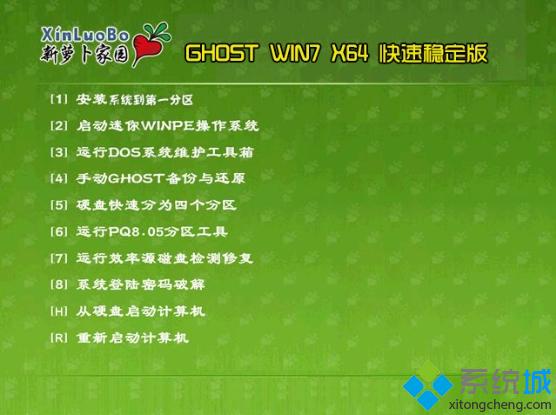
win7重装系统步骤光盘重装教程图2
4、进入ghost win7系统还原过程,等待执行完毕;
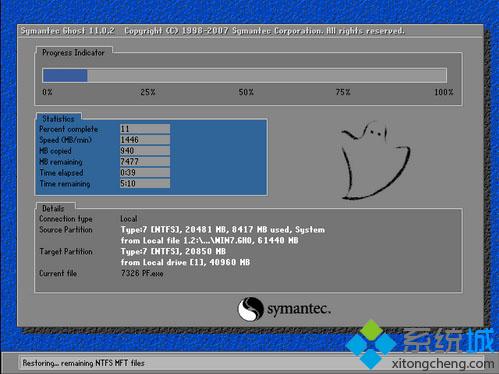
win7重装系统步骤光盘重装教程图3
5、重启系统,继续安装系统服务及配置工作;

win7重装系统步骤光盘重装教程图4
6、最后再次重启系统,安装结束。如何用u盘重装系统教程小编也告诉大家,相信大家都会喜欢。

win7重装系统步骤光盘重装教程图5
综上所述的全部内容就是windows之家小编为网友们带来的win7重装系统步骤光盘重装教程,其实使用光盘重装系统还是比较简单的,大家都是可以学会的。学会重装系统真的很重要,只要学会了重装系统,以后系统崩溃了,就能靠自己解决,再也不用花钱求人重装系统了。






 立即下载
立即下载







 魔法猪一健重装系统win10
魔法猪一健重装系统win10
 装机吧重装系统win10
装机吧重装系统win10
 系统之家一键重装
系统之家一键重装
 小白重装win10
小白重装win10
 杜特门窗管家 v1.2.31 官方版 - 专业的门窗管理工具,提升您的家居安全
杜特门窗管家 v1.2.31 官方版 - 专业的门窗管理工具,提升您的家居安全 免费下载DreamPlan(房屋设计软件) v6.80,打造梦想家园
免费下载DreamPlan(房屋设计软件) v6.80,打造梦想家园 全新升级!门窗天使 v2021官方版,保护您的家居安全
全新升级!门窗天使 v2021官方版,保护您的家居安全 创想3D家居设计 v2.0.0全新升级版,打造您的梦想家居
创想3D家居设计 v2.0.0全新升级版,打造您的梦想家居 全新升级!三维家3D云设计软件v2.2.0,打造您的梦想家园!
全新升级!三维家3D云设计软件v2.2.0,打造您的梦想家园! 全新升级!Sweet Home 3D官方版v7.0.2,打造梦想家园的室内装潢设计软件
全新升级!Sweet Home 3D官方版v7.0.2,打造梦想家园的室内装潢设计软件 优化后的标题
优化后的标题 最新版躺平设
最新版躺平设 每平每屋设计
每平每屋设计 [pCon planne
[pCon planne Ehome室内设
Ehome室内设 家居设计软件
家居设计软件 微信公众号
微信公众号

 抖音号
抖音号

 联系我们
联系我们
 常见问题
常见问题



